苹果iPhone6系统备忘录如何添加图片?
1、首先在我们的手机桌面上找到备忘录并点击它,如下图所示。
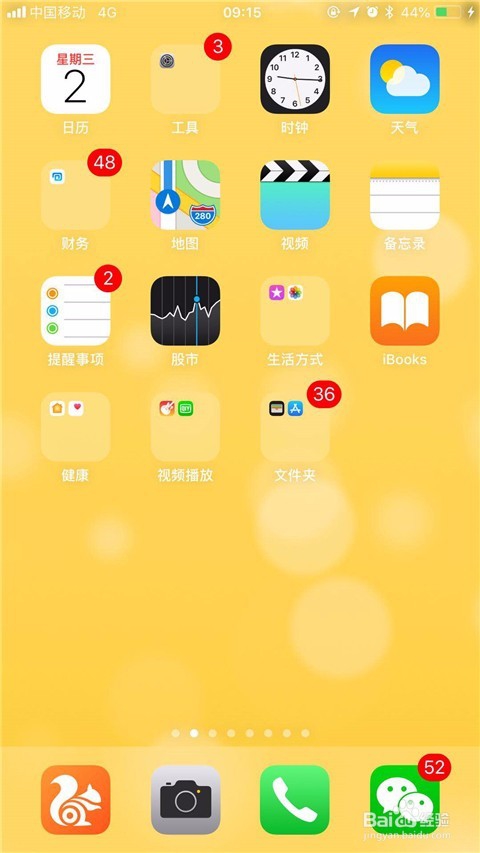
2、然后点击我们要添加图片的备忘录,如下图所示。
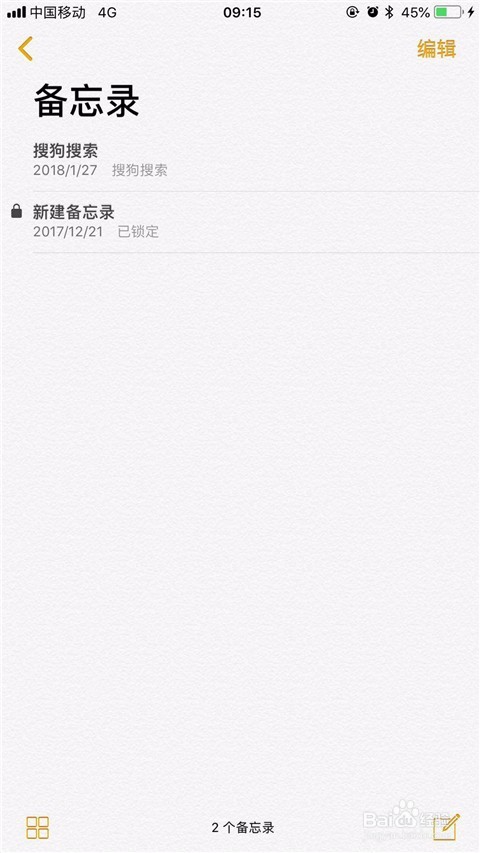
3、接着点击屏幕中央的“+”,如下图所示。
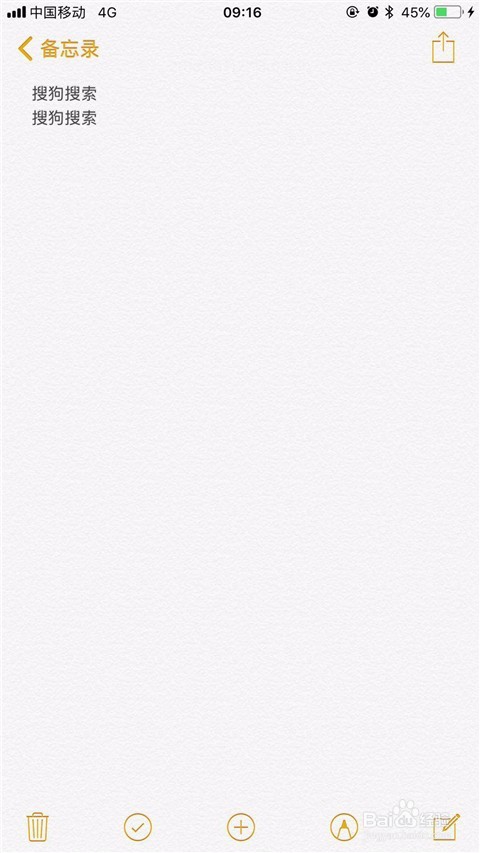
4、然后点击图片图库,如下图所示。
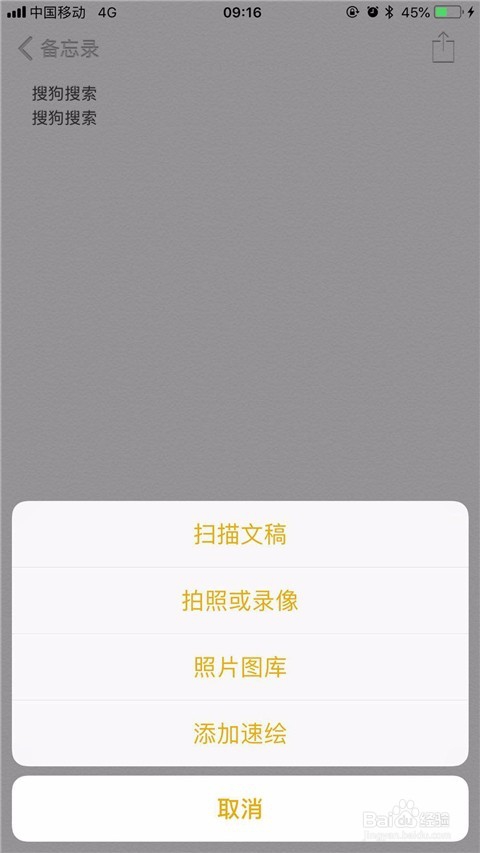
5、接着选择一张图片并点击下一步,如下图所示。

6、然后点击继续扫描,如下图所示。

7、这样我们就把这张图片成功加入到备忘录了。你学会了吗?赶快动手试一试吧。
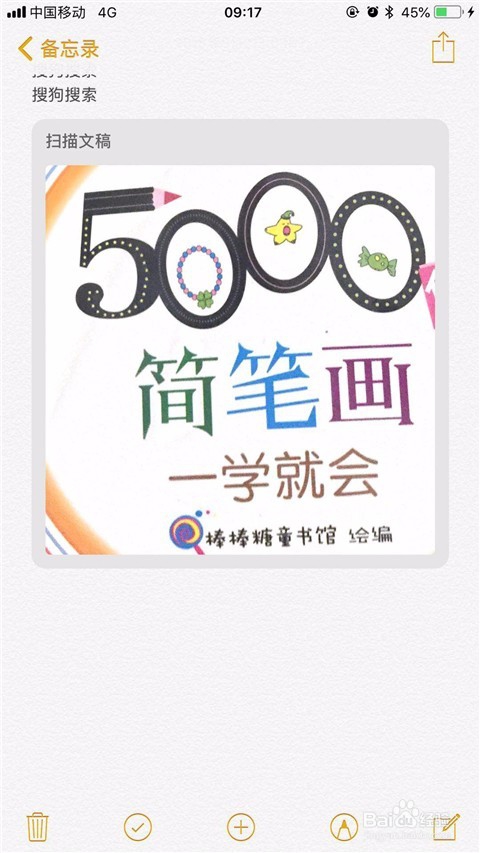
声明:本网站引用、摘录或转载内容仅供网站访问者交流或参考,不代表本站立场,如存在版权或非法内容,请联系站长删除,联系邮箱:site.kefu@qq.com。
阅读量:44
阅读量:67
阅读量:172
阅读量:59
阅读量:131